Risoluzione dell'errore "Siamo spiacenti, questo tipo di file non è consentito per motivi di sicurezza".
Pubblicato: 2024-03-27Hai il file pronto per ravvivare il tuo sito, solo per incontrare l'errore "Siamo spiacenti, questo tipo di file non è consentito per motivi di sicurezza". No, il tuo sito non è sotto attacco e ciò non significa che il tuo file sia dannoso. Questo ostacolo è la protezione integrata di WordPress, che mantiene uno stretto controllo su ciò che viene caricato per garantire che il tuo sito rimanga sicuro e funzioni senza intoppi.
Decompressione dell'errore
Questo errore viene visualizzato perché WordPress ha un elenco curato di tipi di file che considera sicuri e supportati. Quando tenti di caricare qualcosa al di fuori di questo elenco, come un file immagine AVIF, un formato relativamente nuovo noto per la sua impressionante efficienza di compressione, WordPress genera questo avviso. Non si tratta tanto del fatto che il file specifico sia una minaccia quanto del fatto che WordPress non riconosce il tipo di file.
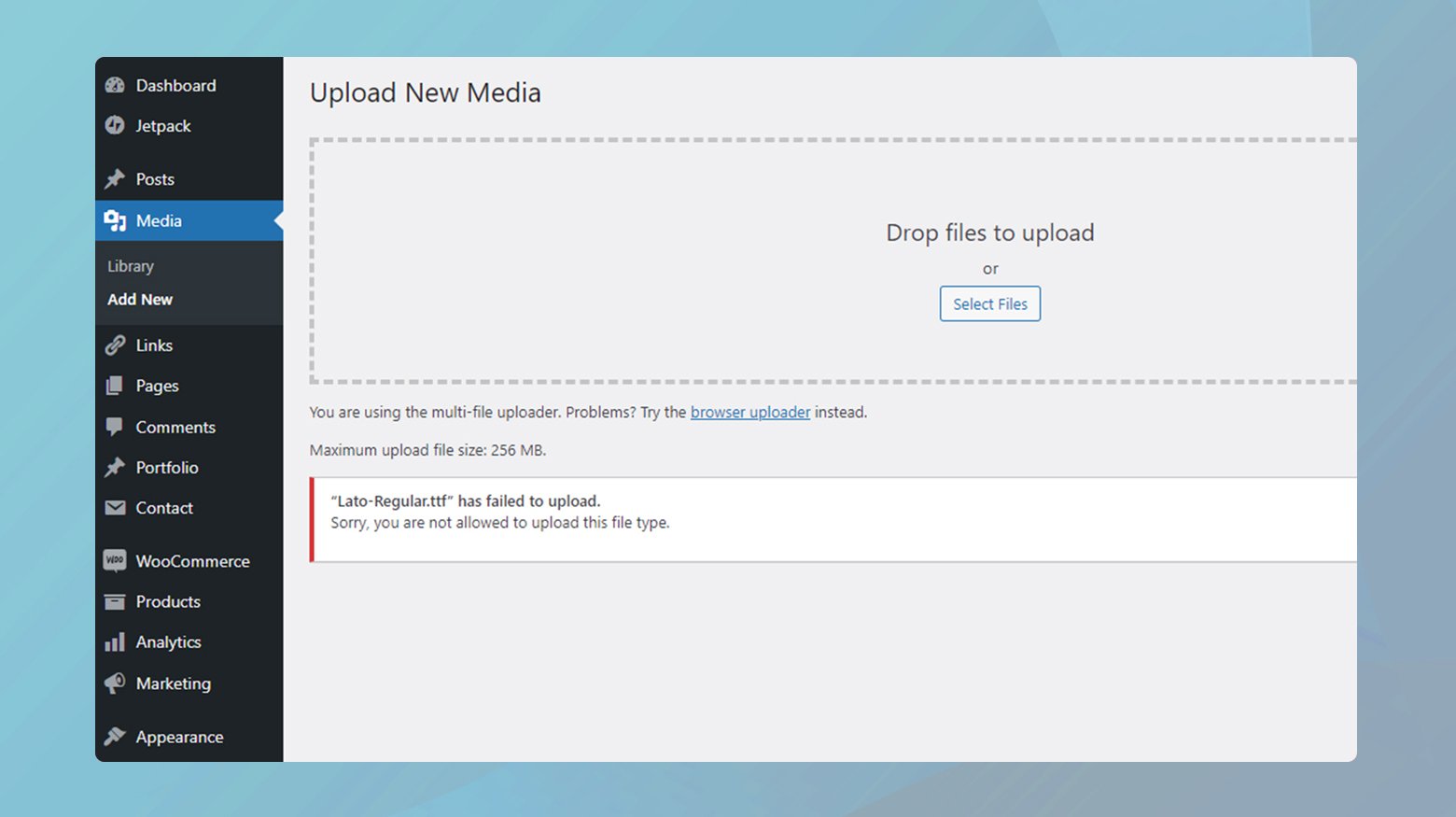
Tipi di file supportati in WordPress
Quando carichi un file sul tuo sito WordPress, ciò che stai facendo essenzialmente è introdurre un nuovo contenuto nel vasto ecosistema del web. In questo caso, i tipi MIME svolgono il ruolo di introduttore digitale, aiutando i browser Web a comprendere la natura del file che stai caricando, che si tratti di un'immagine, un video, un documento o un file audio.
I tipiMIME , che stanno per Multifunction Internet Mail Extensions, sono essenzialmente il modo in cui Internet classifica i tipi di contenuto.Consideralo l’equivalente digitale dell’etichettatura degli alimenti. Proprio come le etichette ti aiutano a capire cosa c'è dentro una lattina senza aprirla, i tipi MIME consentono ai browser di sapere come trattare file diversi. Ad esempio, un file .jpg o .png viene riconosciuto come immagine, mentre .mp3 e .wav sono file audio. WordPress sfrutta questo sistema per gestire e visualizzare il contenuto caricato.
WordPress supporta un'ampia gamma di tipi di file, in particolare quelli più comunemente utilizzati sul Web. Questi includono:
- Immagini : .jpg, .jpeg, .png, .gif, .ico.
- Documenti : .pdf, .doc, .docx, .ppt, .pptx, .pps, .ppsx, .odt, .xls, .xlsx, .psd.
- Audio : .mp3, .m4a, .ogg, .wav.
- Video : .mp4, .m4v, .mov, .wmv, .avi, .mpg, .ogv, .3gp, .3g2.
Inoltre, è possibile caricare anche file HTML, ampliando la portata dei contenuti che puoi gestire tramite WordPress.
Con l'evoluzione della tecnologia emergono nuovi formati di file, come il formato immagine AVIF, che offre una compressione superiore senza sacrificare la qualità. L'approccio conservativo di WordPress significa che può essere in ritardo nel supportare formati così nuovi immediatamente.
Variazioni dell'errore
A seconda del contesto e della piattaforma che stai utilizzando, questo errore può assumere diverse maschere:
- "Siamo spiacenti, questo tipo di file non è consentito per motivi di sicurezza."
- "Errore: tipo di file non consentito per motivi di sicurezza."
- "Caricamento non riuscito: questo tipo di file non è supportato."
- "Impossibile caricare questo tipo di file per motivi di sicurezza."
- Errore di sicurezza del tipo di file WordPress.
- "Il tipo di file caricato non è consentito."
- "Il tipo di file non è consentito."
Che tu stia caricando un nuovo tema, un plugin o semplicemente un file multimediale, l'essenza dell'errore rimane la stessa: WordPress sta mettendo una bandiera rossa sul tipo di file.
Motivi per cui si verifica questo errore
La radice di questo problema è la misura di sicurezza di WordPress progettata per impedire il caricamento di file potenzialmente dannosi che potrebbero compromettere la sicurezza e l'integrità del tuo sito web. Ecco perché potrebbe alzare la testa:
Tipi di file non supportati : WordPress ha una lista bianca di tipi di file ed estensioni consentiti per i caricamenti e, se il tuo file non corrisponde, la porta si chiude.
Configurazione WordPress : il file wp-config.php o le impostazioni del plug-in potrebbero avere restrizioni impostate, intenzionalmente o meno, che limitano i caricamenti di file.
Restrizioni di hosting : alcuni servizi di hosting impongono le proprie restrizioni sul tipo di file, aggiungendo un ulteriore livello di gatekeeping.
Plugin di sicurezza : per rafforzare la sicurezza, i plugin potrebbero limitare i tipi di file oltre le impostazioni predefinite di WordPress.
Impostazioni di rete multisito : se utilizzi un multisito WordPress, gli amministratori di rete possono applicare restrizioni sul tipo di file a livello di rete.
Verifiche iniziali
Prima di addentrarsi in soluzioni complesse che comportano modifiche alla configurazione di WordPress, è fondamentale verificare l'estensione del file che stai tentando di caricare. Le estensioni di file errate sono una causa comune di questo errore. Ad esempio, il tentativo di caricare un'immagine con estensione .jpg che è stata erroneamente salvata come .avi può attivare questo messaggio.
Come correggere l'estensione del file
finestre
- Passare alla cartella contenente il file.
- Se non vedi l'estensione del file, apri Esplora file, fai clic su Visualizza in alto e seleziona la casella Estensioni nome file .
- Fare clic con il pulsante destro del mouse sul file, selezionare Rinomina e modificare l'estensione nel formato corretto (ad esempio, da .avi a .jpg).
- Premere Invio e confermare la modifica se richiesto.
Mac
- Apri Finder e individua il file.
- Premi Comando + I per aprire la finestra delle informazioni del file.
- Nel campo Nome ed estensione , modifica l'estensione nel formato corretto (ad esempio, da .avi a .jpg).
- Chiudi la finestra delle informazioni per salvare le modifiche.
Se la modifica dell'estensione del file risolve il problema, puoi procedere a caricare nuovamente il file. Se l'errore persiste, passa alle soluzioni per la risoluzione dei problemi.
Risoluzione dell'errore "Siamo spiacenti, questo tipo di file non è consentito per motivi di sicurezza".
Esistono un paio di modi in cui puoi risolvere questo problema. In sostanza, entrambi i metodi otterranno lo stesso risultato aggiungendo nuovi tipi di file ai tipi di file consentiti dell'installazione di WordPress.

Modifica di wp-config.php per consentire caricamenti non filtrati
Abilitando la configurazione ALLOW_UNFILTERED_UPLOADS nel file wp-config.phpdel tuo sito WordPress puoi caricare qualsiasi tipo di file nella tua libreria multimediale WordPress, ignorando le restrizioni di sicurezza predefinite. Ciò può essere particolarmente utile per caricare tipi di file non generalmente supportati da WordPress. Tuttavia, è importante procedere con cautela, poiché consentire caricamenti non filtrati può potenzialmente esporre il tuo sito a rischi per la sicurezza se non gestito correttamente. Di seguito è riportata una guida dettagliata su come abilitare in sicurezza questa funzione.
Esegui il backup del tuo sito
Prima di apportare qualsiasi modifica ai file WordPress critici, è essenziale creare un backup completo del tuo sito. Questa precauzione ti garantisce di poter ripristinare il tuo sito allo stato precedente se qualcosa va storto durante il processo.
Modifica del file wp-config.php
- Utilizza un client FTP come FileZilla o un client SFTP per connetterti al tuo account di hosting web. Passa alla directory principale della tua installazione WordPress.
- Individua il filewp-config.php , fai clic con il pulsante destro del mouse su di esso e scegli l'opzione di modifica.Il filewp-config.php contiene i dettagli della configurazione di base del tuo sito WordPress.Si trova nella cartella principale della tua installazione WordPress. Se il tuo client FTP non supporta la modifica, puoi scaricare il file sul tuo computer e aprirlo con un editor di testo come Blocco note (Windows) o TextEdit (Mac).
- Nell'editor, scorri per trovare la riga che dice/* Questo è tutto, smetti di modificare!Buon blogging.*/ .Appena sopra questa riga, inserisci il seguente codice:
- Dopo aver aggiunto il codice, salva le modifiche. Se hai scaricato il file da modificare, assicurati di caricarlo nuovamente nella stessa posizione nella directory principale del tuo sito.
define('ALLOW_UNFILTERED_UPLOADS', true);Questa riga di codice consente caricamenti non filtrati sul tuo sito WordPress.
Affinché la modifica abbia effetto, devi aggiornare la sessione di WordPress disconnettendoti e quindi accedendo nuovamente al tuo pannello di amministrazione di WordPress. Ora dovresti essere in grado di caricare qualsiasi file sul tuo sito Web WordPress.
Utilizzo di un plugin per il caricamento di file personalizzati in WordPress
Per gli utenti WordPress che cercano un'alternativa alla modifica del filewp-config.php per caricare tipi di file non supportati, il plugin WP Extra File Types offre una soluzione intuitiva e gratuita.Questo approccio non solo evita potenziali rischi associati alle modifiche dirette dei file, ma garantisce anche un controllo più granulare sui tipi di file che puoi caricare sul tuo sito. Ecco come iniziare con questo plugin.
Installazione e attivazione del plugin
- Accedi al tuo account amministratore di WordPress.
- Passare aPlugin > Aggiungi nuovo plugin.
- Nel campo di ricerca cerca il pluginWP Extra File Types .
- Fare clic su Installa > Attiva.
Configurazione delle impostazioni del tipo di file
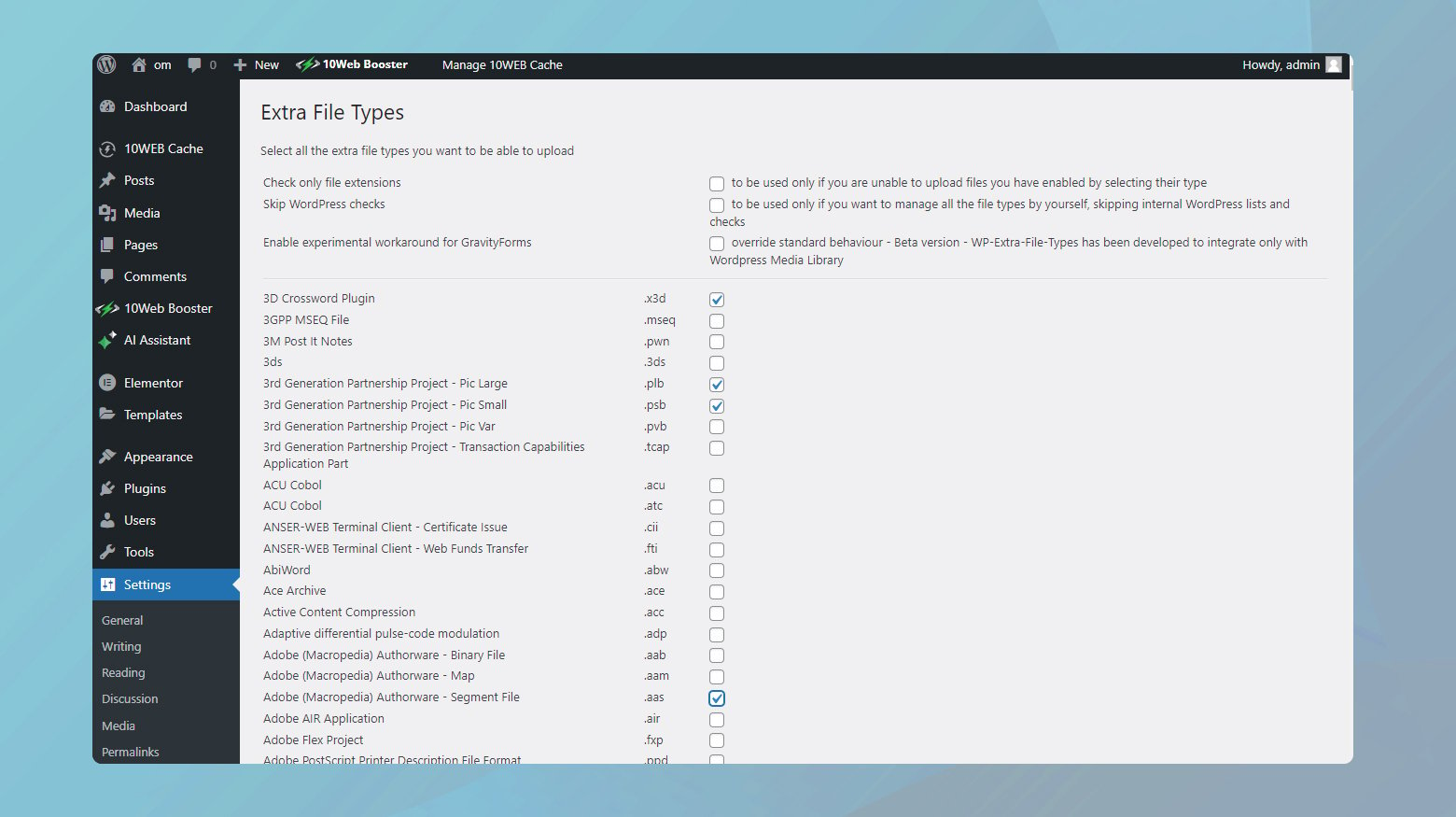
Per configurare i tipi di file e le impostazioni:
- Nella dashboard di WordPress, vai suImpostazioni > Tipi di file aggiuntivi.
- Vedrai un elenco completo di tipi di file con caselle di controllo accanto a loro. Scorri l'elenco e seleziona le caselle accanto ai tipi di file che desideri abilitare per i caricamenti sul tuo sito.
- Dopo aver selezionato i tipi di file desiderati, fai clic suSalva modifiche nella parte inferiore della pagina per applicare le impostazioni.
Aggiunta di tipi di file personalizzati
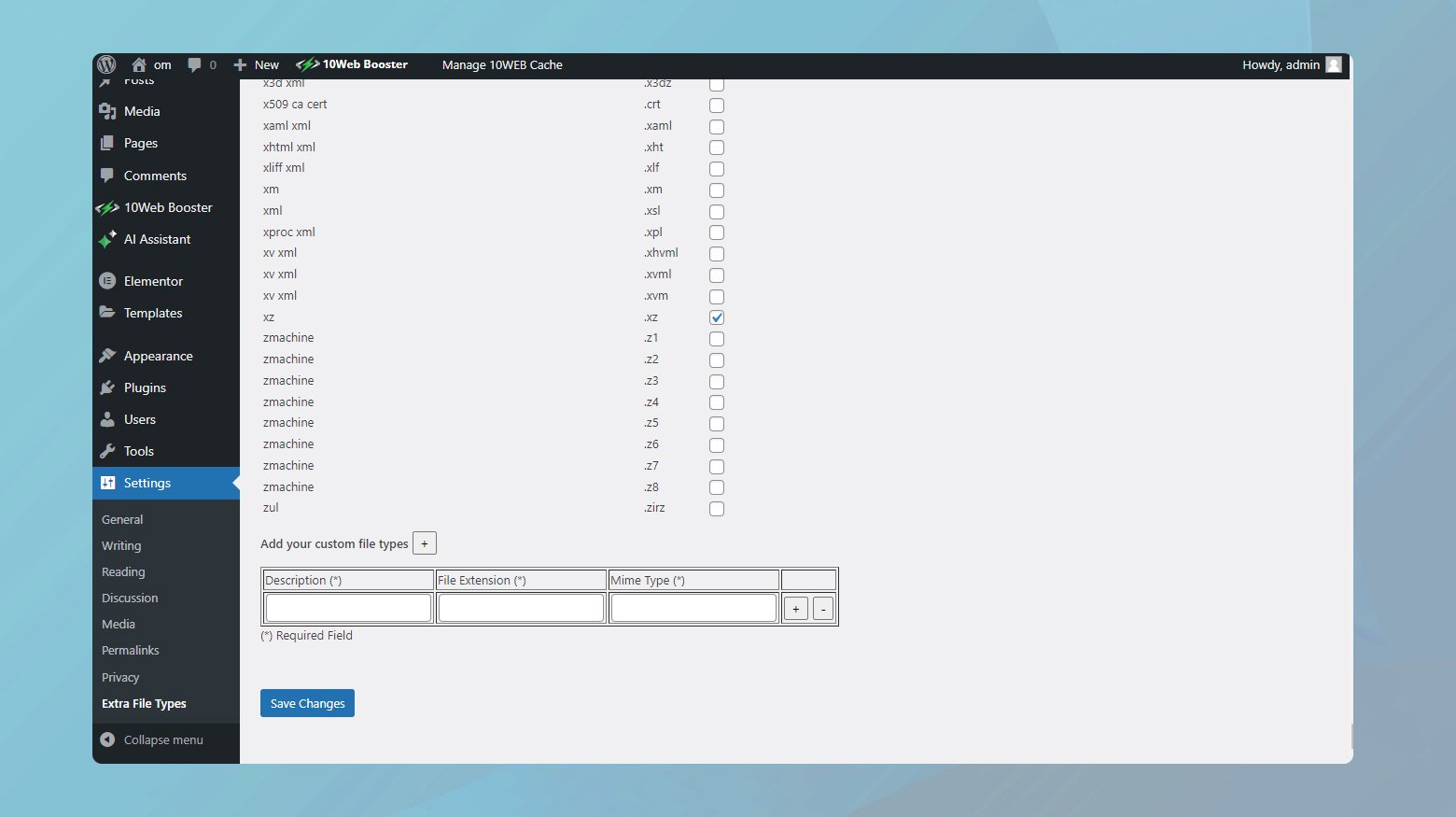
Se il tipo di file che devi caricare non è elencato, puoi aggiungerlo manualmente.
- Scorri fino alla fine della pagina delle impostazioni Tipi di file aggiuntivi .
- Troverai i campi per inserire l'estensione del file (ad esempio, `.custom`) e il tipo MIME (ad esempio, `application/custom`). Il tipo MIME è un modo standard per identificare la natura e il formato di un file; assicurati di inserire il tipo MIME corretto per l'estensione del file personalizzato.
- Dopo aver inserito i dettagli per il tipo di file personalizzato, fai clic sul pulsante Aggiungi accanto ai campi di immissione.
- Infine, fai clic su Salva modifiche per assicurarti che il tipo di file personalizzato venga riconosciuto per i caricamenti.
Pensieri finali
In questo blog abbiamo trattato le strategie per risolvere l'errore "Siamo spiacenti, questo tipo di file non è consentito per motivi di sicurezza" in WordPress. Iniziando con un semplice controllo dell'estensione del file, siamo passati alla modifica del file wp-config.php per permessi di caricamento più ampi e abbiamo introdotto il plugin WP Extra File Types come soluzione più sicura e personalizzabile.Ogni metodo è stato spiegato con istruzioni dettagliate per soddisfare gli utenti con diversi livelli di competenza tecnica. Abbiamo inoltre sottolineato l'importanza dei backup del sito prima di apportare modifiche e di mantenere la sicurezza migliorando al tempo stesso la funzionalità del sito. Queste soluzioni forniscono un kit di strumenti completo per gli utenti di WordPress per gestire e risolvere i problemi di caricamento dei file in modo efficace.
Crea un sito Web WordPress personalizzato su misura per le tue esigenze aziendali 10 volte più velocemente con 10Web AI Website Builder.Accelera la creazione del tuo sito Web WordPress con l'intelligenza artificiale
